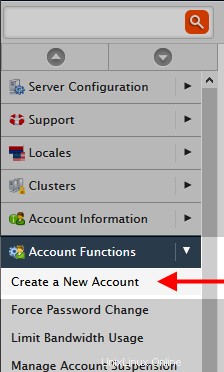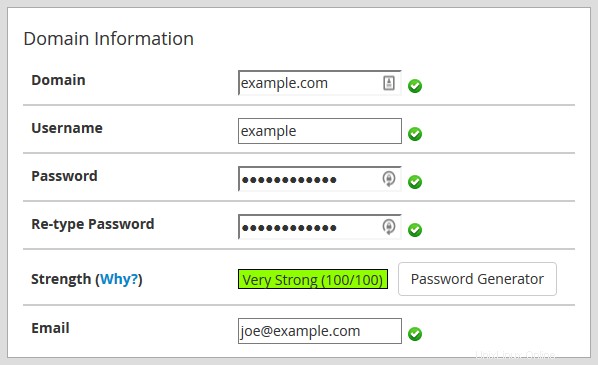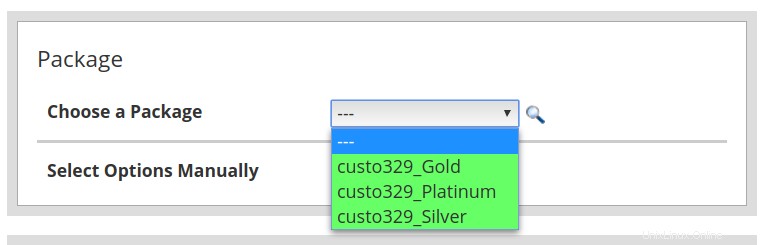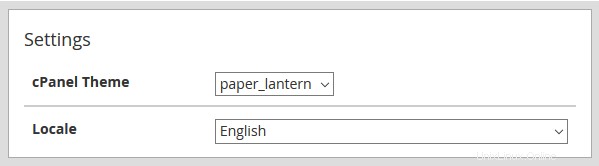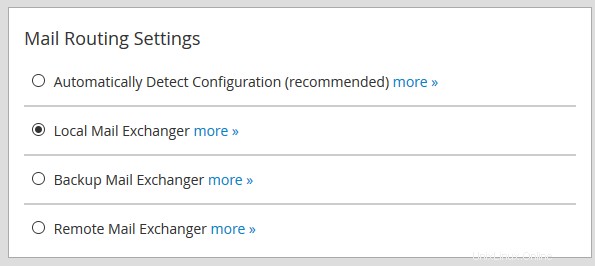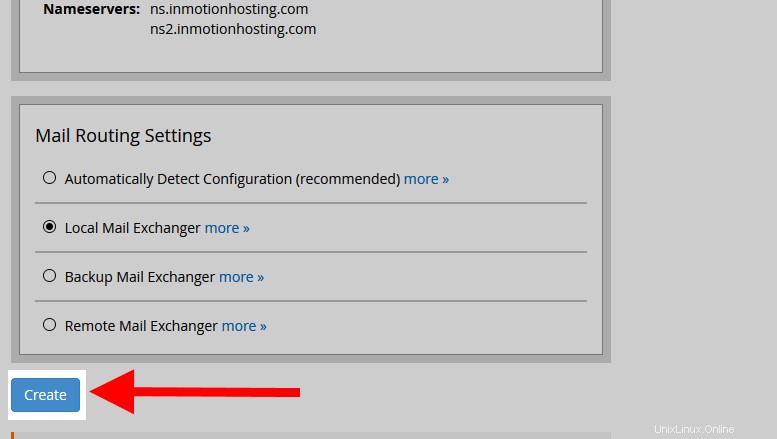Una delle prime cose che dovrai fare per un nuovo cliente è dare loro il proprio spazio di hosting. Questo viene fatto creando un account cPanel. In qualità di rivenditore, avrai la possibilità di farlo dal tuo Web Host Manager (WHM). Segui di seguito mentre dimostriamo come creare un nuovo account cPanel all'interno della tua dashboard WHM.
Tieni presente che la creazione di cPanel non è più illimitata. Per ulteriori informazioni, consulta Modifiche ai prezzi di cPanel. Puoi vedere i prezzi che ora si applicano alle licenze cPanel. Per ulteriori informazioni sulla modifica, consulta le nostre domande frequenti sui prezzi di cPanel.
NOTA: Questa guida richiede l'accesso a WHM. L'accesso WHM è incluso (senza costi aggiuntivi) con i nostri piani di server dedicato, VPS e hosting per rivenditori.
Scopri le soluzioni di hosting per rivenditori di InMotion. Troverai un hosting sicuro, ottimizzato che soddisferà le tue esigenze di budget. A partire dal passaggio 2, la presentazione di seguito fornisce uno screenshot. Fai clic sulle frecce per passare a ogni screenshot.
Creazione di un account cPanel in WHM
- Accedi alla tua dashboard di amministrazione WHM.
- Fai clic su Funzioni dell'account e poi Crea un nuovo account .
- Inserisci le informazioni sul tuo dominio:
| Dominio | Il nome di dominio principale per l'account cPanel. |
|---|---|
| Nome utente | Nome utente per accedere al cPanel. |
| Password | Password per accedere al cPanel. |
| Indirizzo email per ricevere le notifiche dell'account cPanel. |
- Seleziona il pacchetto desiderato dal menu a discesa. I nostri account di hosting per rivenditori includono tre pacchetti preconfigurati tra cui puoi scegliere.
- Seleziona il tema e la lingua predefiniti.
| tema cPanel | Layout e design della dashboard di cPanel. |
|---|---|
| Impostazioni locali | Lingua predefinita per il cPanel. |
- Imposta le tue impostazioni DNS. Per ulteriori informazioni, consulta il nostro articolo su Impostazioni SPF e DKIM.
- Imposta le impostazioni di instradamento della posta.
| Rileva automaticamente configurazione | cPanel esamina i record MX per determinare se inviare la posta in locale o in remoto. |
|---|---|
| Scambiatore di posta locale | Da utilizzare quando si prevede che la posta arrivi sempre al server locale. |
| Scambiatore di posta di backup | cPanel utilizzerà il server locale se i tentativi di posta remota falliscono. |
| Scambio di posta remoto | Da utilizzare quando si prevede che la posta venga inviata altrove (e-mail di terze parti). |
Se sei interessato a scoprire come impostare le notifiche per gli account e-mail dei tuoi clienti, consulta la nostra guida su Come configurare le notifiche di quota della casella di posta. Ciò consentirà ai tuoi clienti di ricevere notifiche quando si avvicinano o superano le quote delle dimensioni della loro casella di posta. Tieni presente che questo è applicabile solo ai nostri clienti VPS o hosting dedicato. I nostri rivenditori non VPS e gli account server condivisi hanno le notifiche di quota abilitate per impostazione predefinita.
- Fai clic su Crea pulsante.
Opzioni di accesso all'account
Puoi accedere a ciascun account cPanel con il nome utente e la password che hai creato. Si noti che alcuni account rivenditore hanno l'autenticazione a due fattori impostata come richiesto per l'accesso all'account. Se desideri disabilitarlo per i tuoi clienti, consulta Disabilitazione dell'autenticazione a due fattori per gli account figlio del rivenditore. Allo stesso modo, puoi accedere agli account cPanel tramite il WHM del rivenditore. Ricorda di tenere presente l'utilizzo del disco e i backup quando lavori con gli account in Rivenditore. Consulta Lavorare con Backup Manager come rivenditore per maggiori informazioni.
In alcuni casi, potrebbe essere necessario reimpostare le password per gli account cPanel in WHM. Consulta la nostra guida
In alcuni casi, potresti anche voler creare una pagina predefinita personalizzata che appaia con il tuo marchio. Segui i passaggi in Come creare una pagina predefinita personalizzata per gli account cPanel per scoprire chi crearne una.
Presentazione degli account cPanel ai tuoi clienti
In alcuni casi, potresti voler rendere davvero facile per i tuoi clienti rivenditori familiarizzare con l'utilizzo dell'interfaccia cPanel. Puoi farlo utilizzando un account demo cPanel oppure puoi anche condividere il nostro tutorial sul layout cPanel.
Gestione degli account cPanel
Puoi anche utilizzare WHM per gestire i tuoi account cPanel creati. Puoi impostare indirizzi IP dedicati per ciascun account e puoi aggiornare o eseguire il downgrade delle risorse di un account cPanel. Puoi anche sospendere o riattivare gli account che sono stati problematici. Se stai cercando informazioni sull'utilizzo di indirizzi IP dedicati per il tuo account rivenditore, consulta Utilizzo di IP dedicati come rivenditore.
Se desideri creare un account demo o dimostrativo per i tuoi clienti in modo che possano sperimentare l'interfaccia cPanel, dai un'occhiata a Come creare account demo cPanel.
Impostazione di eNomCentral
Dopo aver configurato cPanel, dovrai anche creare un account eNomCentral per il tuo cliente se anche lui ti aiuterà a rivendere i tuoi servizi.